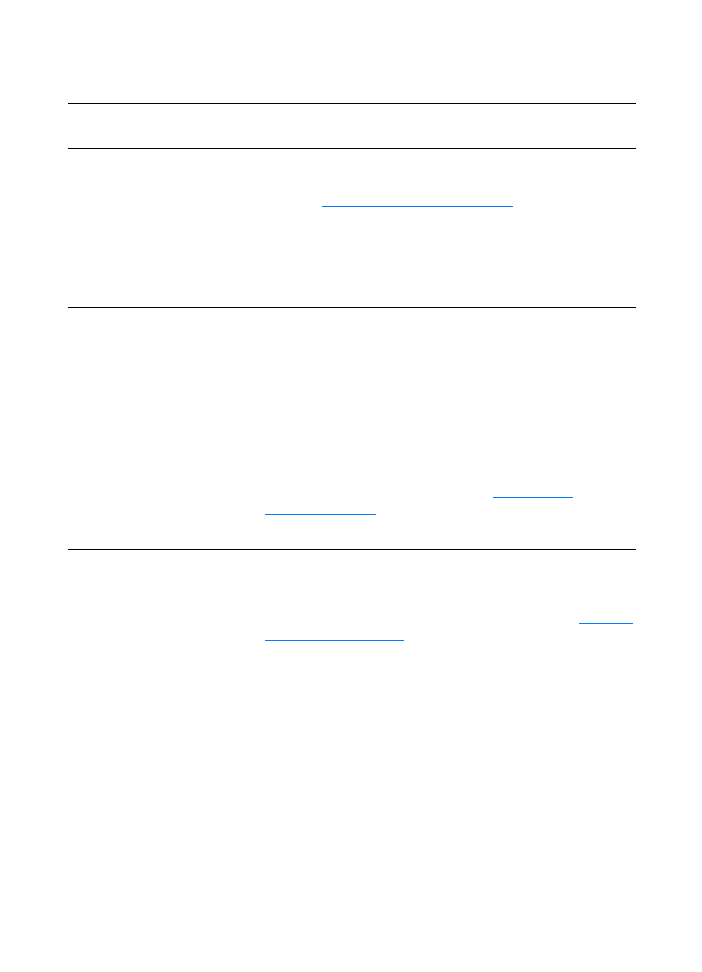
O scanner não funcionou
Solução
Descrição
O scanner está conectado e
fixado corretamente à
impressora?
O scanner e o cabo devem estar conectados. Consulte o Guia
de primeiros passos para obter instruções sobre a conexão.
Consulte
Remoção da copiadora/scanner
para obter
instruções sobre a remoção do scanner.
CUIDADO
Para evitar danos, desconecte a impressora antes de verificar
a conexão da copiadora/scanner.
Você imprimiu uma página
de configuração para
verificar se a impressora
reconhece o scanner?
Para verificar se o scanner está instalado, imprima uma
página de configuração. Para imprimir uma página de
configuração, pressione o botão Continuar. Na metade
direita da página, haverá um bloco referente às configurações
da cópia, se a copiadora/scanner estiver instalada no
momento. Se o bloco não for encontrado, desconecte a
impressora e conecte-a novamnte. Se isso não funcionar,
verifique se a copiadora/scanner está conectada de maneira
adequada com a impressora. Consulte o Guia de primeiros
passos que acompanha a copiadora/scanner para obter
instruções sobre a conexão. Consulte
Remoção da
copiadora/scanner
para obter instruções sobre a remoção da
copiadora/scanner.
Você enviou um trabalho de
impressão ou de cópia antes
de tentar digitalizar?
Se um trabalho de impressão ou de cópia foi enviado antes
da digitalização, espere até que esse trabalho seja concluído
antes de digitalizar. O trabalho ainda pode estar na fila.
Verifique o status das luzes na impressora. Consulte
Padrões
de luzes da impressora
para obter mais informações.
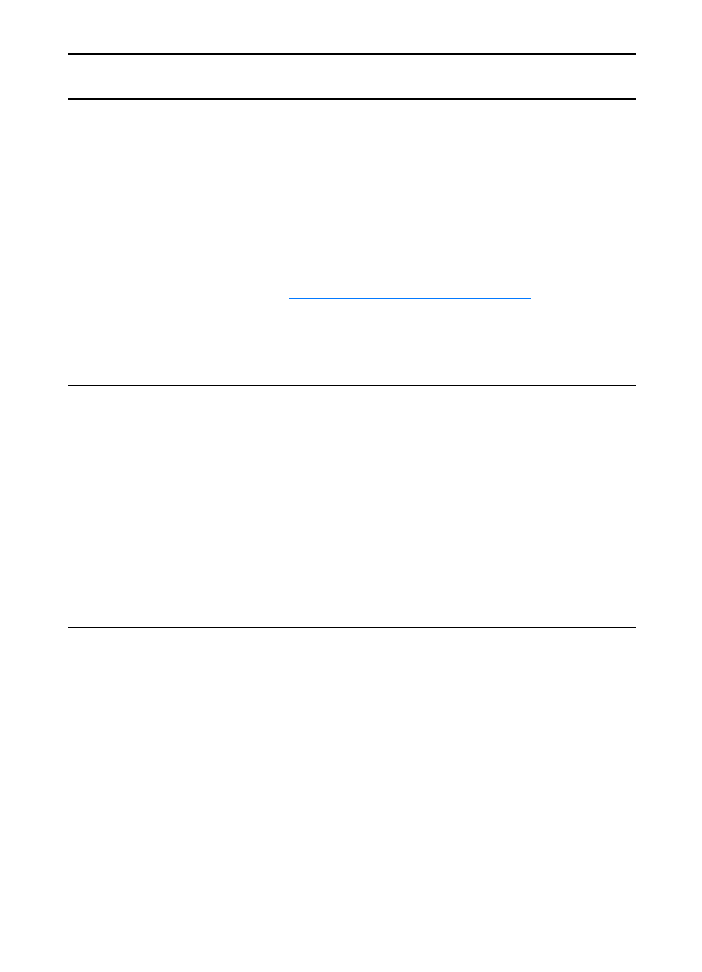
148 Capítulo 10 Solução de problemas com a copiadora/scanner
PG
O cabo paralelo ou USB está
funcionando e conectado
corretamente?
O cabo paralelo ou USB pode estar com defeito. Tente o
seguinte:
●
Desconecte o cabo paralelo ou USB nas duas
extremidades e conecte-o novamente.
●
Tente imprimir um trabalho que você sabe que funciona.
●
Se possível, conecte o cabo e a impressora com outro
computador e tente imprimir um trabalho que você sabe
que funciona.
●
Tente utilizar um cabo paralelo compatível com
IEEE-1284 ou um cabo compatível com USB-!f. Consulte
Informações sobre acessórios e pedidos
.
●
Entre em contato com o fabricante do computador para
obter informações sobre a alteração das configurações
da porta paralela para ECP (Extended Capabilities Port,
Porta com capacidade estendida).
Há outros dispositivos em
execução no computador?
O HP LaserJet 1220 Print•Copy•Scan não deve compartilhar
uma porta USB ou paralela. Se você tiver uma placa de som,
uma unidade de disco rígido externa ou uma caixa de
comutação de rede conectada com a mesma porta que a
HP LaserJet 1220, o outro dispositivo poderá estar
interferindo. Para conectar e utilizar a HP LaserJet 1220, é
necessário desconectar o outro dispositivo ou utilizar duas
portas no computador. Pode ser necessário adicionar outra
placa de interface. A Hewlett-Packard recomenda uma placa
de interface paralela ECP. Consulte a documentação que
acompanha o computador para obter informações sobre a
instalação de uma placa de interface paralela adicional ou
resolva os conflitos de dispositivos.
Solução
Descrição
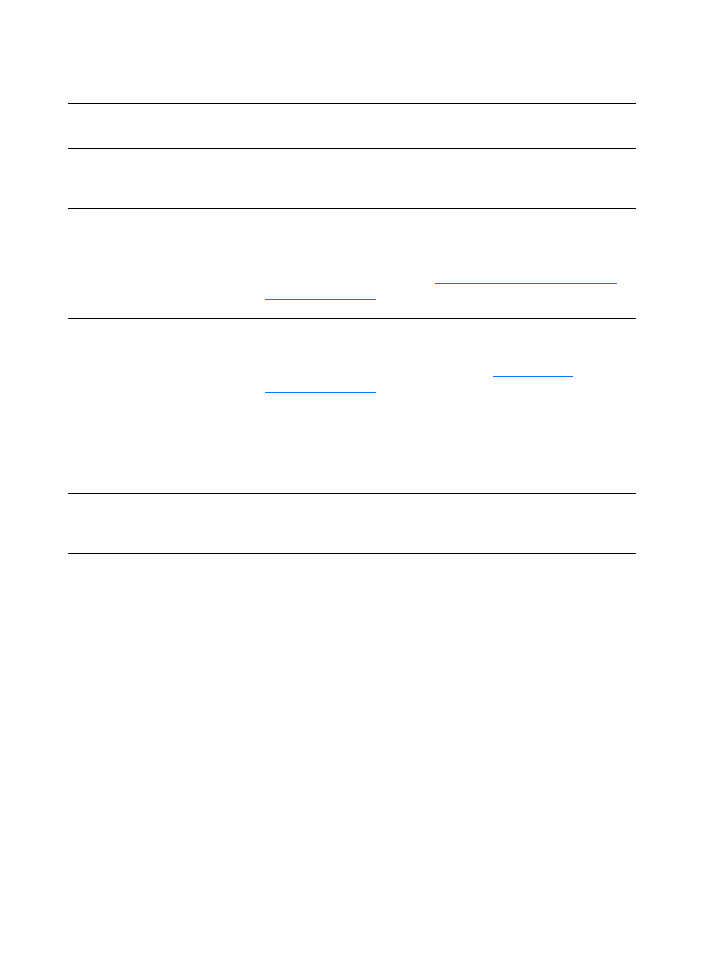
PG
Localização da solução 149